Makro Excel - VBA
Excel menyimpan makro sebagai kode Excel VBA (Visual Basic for Applications). Setelah merekam makro, Anda dapat melihat kode yang dihasilkan, memodifikasinya, menyalin sebagian darinya, dll. Anda bahkan dapat menulis kode makro sendiri jika Anda merasa nyaman dengan pemrograman di VBA.
Anda akan mempelajari cara membuat makro, dengan menulis kode VBA, di bab - Membuat Makro Menggunakan Editor VBA. Anda akan mempelajari cara memodifikasi makro dengan mengedit kode VBA di bab - Mengedit Makro. Anda akan mempelajari fitur VBA Excel di bab ini.
Tab Pengembang di Pita
Anda dapat mengakses kode makro di VBA dari tab Pengembang di Pita.
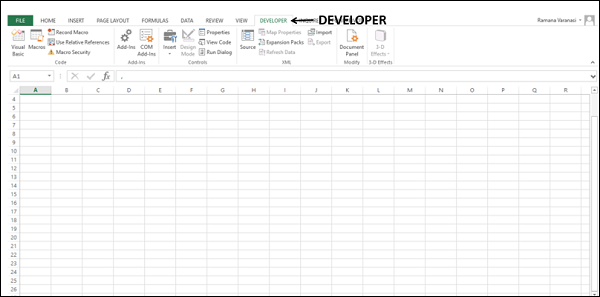
Jika Anda tidak menemukan tab Pengembang di Pita, Anda perlu menambahkannya sebagai berikut -
Klik kanan pada Ribbon.
Pilih Customize the Ribbon dari daftar tarik-turun.
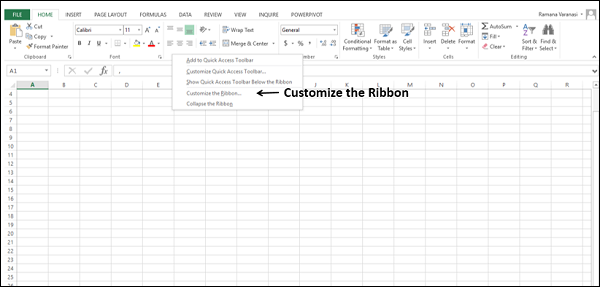
Itu Excel Options kotak dialog muncul.
Pilih Main Tabs dari Customize the Ribbon daftar dropdown.
Centang kotak - Pengembang di daftar Tab Utama dan klik OK. Tab pengembang muncul.

Perintah Pengembang untuk Makro
Anda perlu mengetahui perintah untuk makro di bawah tab pengembang.
Klik tab PENGEMBANG pada Pita. Perintah berikut ini tersedia di grup Kode -
- Dasar visual
- Macros
- Rekam Makro
- Gunakan Referensi Relatif
- Keamanan Makro
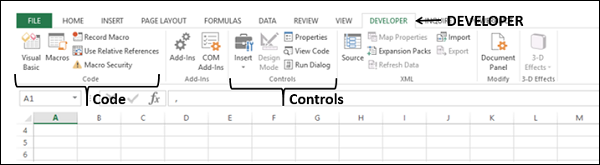
Perintah Visual Basic digunakan untuk membuka Editor VBA di Excel dan perintah Makro digunakan untuk melihat, menjalankan, dan menghapus makro.
Anda telah mempelajari perintah selain VBA Editor di bab sebelumnya.
Editor VBA
VBA Editor atau VBE adalah platform pengembang untuk VBA di Excel.
Buka buku kerja - MyFirstMacro.xlsm yang Anda simpan sebelumnya di bab ini - Membuat Makro Sederhana, dalam tutorial ini.
Anda dapat membuka VBE dengan salah satu dari dua cara berikut -
Option 1 - Klik Visual Basic dalam grup Kode di bawah tab Pengembang di Pita.
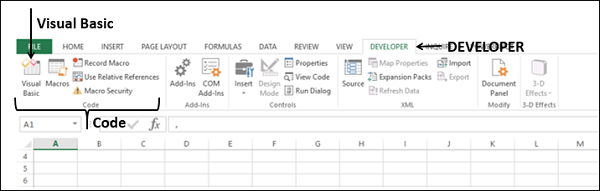
Option 2 - Klik Edit di kotak dialog Makro yang muncul saat Anda mengklik tab LIHAT → Makro → Lihat Makro
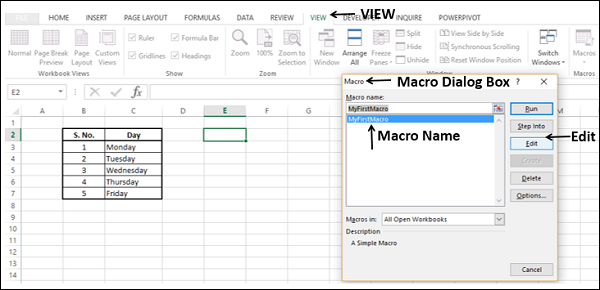
VBE muncul di jendela baru.
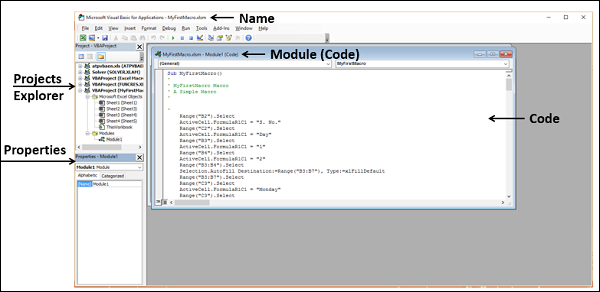
Nama nama buku kerja yang mendukung makro Excel Anda muncul dengan awalan - Microsoft Visual Basic for Applications.
Anda akan menemukan yang berikut di VBE -
- Penjelajah Proyek.
- Properties.
- Jendela modul dengan Kode.
Penjelajah Proyek
Project Explorer adalah tempat Anda menemukan nama proyek VBA. Di bawah sebuah proyek, Anda akan menemukan nama Lembar dan nama Modul. Ketika Anda mengklik nama modul, kode yang sesuai akan muncul di sisi kanan dalam jendela.
Jendela Properti
Properti adalah parameter untuk objek VBA. Ketika Anda memiliki objek seperti tombol perintah, propertinya akan muncul di jendela Properties.
Jendela Modul dengan Kode
Kode makro akan disimpan dalam modul di VBA. Saat Anda memilih makro dan mengklik Edit, kode makro muncul di jendela modul yang sesuai.